Wir sitzen viele Stunden vor dem PC-Bildschirm, was besonders deutlich wird, wenn wir beispielsweise in einem Büro arbeiten. Sie müssen auch wissen, dass heute ein großer Teil dieser Zeit mit einem Internetbrowser verbracht wird. Ob mit Chrome , Edge, Firefox oder andere, diese Programme hören nicht auf, an Bedeutung und Verwendung zu gewinnen. Jetzt konfigurieren wir die Verwendung von Registerkarten beim Öffnen Microsoft Edge.
Die Hauptschuld an all dem liegt in der Art der Nutzung des Internets zu diesem Zeitpunkt. Sie müssen bedenken, dass das Internet uns zu diesem Zeitpunkt eine Vielzahl von Möglichkeiten bietet Internetbrowser . Der Hauptgrund für all dies ist, dass sie zu weit verbreiteten Programmen in allen Bereichen werden, sowohl im beruflichen als auch im Freizeitbereich. Aufgrund seiner zunehmenden Bedeutung und Verwendung fordern Benutzer immer mehr von der Entwickler dieser spezifischen Programme. Damit möchten wir Ihnen sagen, dass es nicht mehr nur gültig ist, dass sie schnell und schön sind.
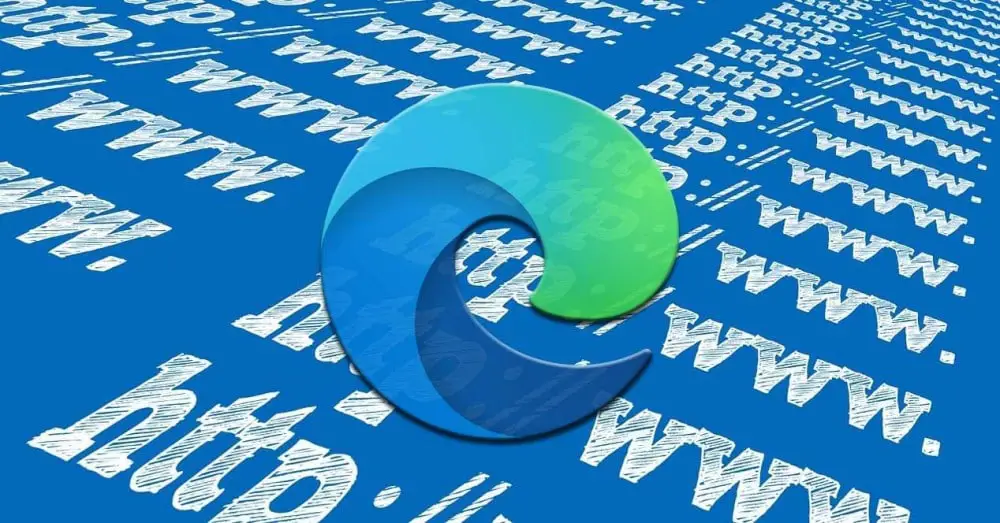
Aus diesem Grund hat seine Funktionalität im Laufe der Zeit erheblich zugenommen. Hier kommen Elemente ins Spiel, die sich sowohl auf die Funktionalität als auch auf die implementierten Sicherheitssysteme beziehen. Zu all dem fügen wir die zusätzlichen Optionen hinzu, die uns die Entwickler vorschlagen, um Benutzer von der Konkurrenz abzuziehen.
Konfigurieren Sie den Microsoft Edge-Start
Wir sollten auch wissen, dass es Vorschläge dieser Art gibt, die auf dem Markt mehr als etabliert sind als andere. In diesem Sinne können wir beispielsweise den unbestrittenen Marktführer wie Google Chrome hervorheben. Aber wenn es einen Internetbrowser gibt, der in letzter Zeit nicht aufgehört hat zu wachsen, dann ist das so Microsoft Edge . Insbesondere beziehen wir uns auf die neue Variante, die den klassischen Edge ersetzt, mit dem zusammen gestartet wurde Windows 10 .
Aufgrund des geringen Erfolgs dieser Version, die den mythischen Internet Explorer ersetzen sollte, überlegten die Redmond-Leute die Dinge. Zu diesem Zweck haben sie einen Vorschlag vorgelegt, der den bereits bestehenden und akzeptierten Vorschlägen ähnlicher ist und bereits auf a basiert Chrom Motor. Hier haben wir ein Programm, das sehr gut funktioniert und das auch sehr anpassbar ist. Hier meinen wir, dass das Programm selbst es uns nicht erlaubt, sein Verhalten und seine Funktionsweise an unsere Bedürfnisse anzupassen.
Dies ist das, worüber wir als nächstes sprechen werden, insbesondere um den Start oder Start der Software selbst zu konfigurieren. Und es gibt mehrere Parameter in diesem Sinne, die wir alle aus dem Hauptmenü der Anwendung ausführen können. Dies ist die Schaltfläche, die sich in der Schaltfläche in der oberen rechten Ecke der Hauptoberfläche befindet.
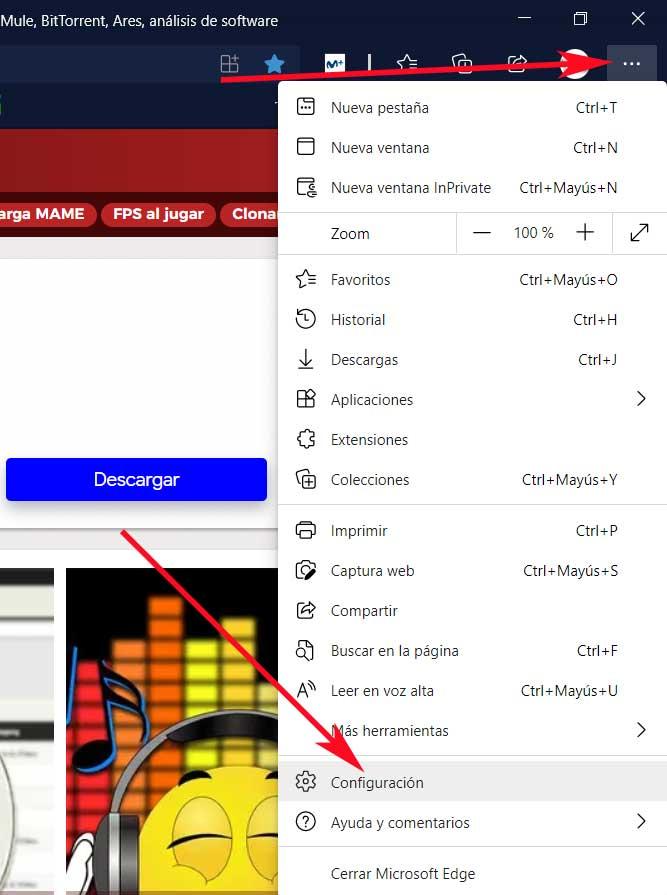
Ein guter Teil dieser Optionen, über die wir sprechen, finden wir im Eintrag Konfiguration dieses Menüs. Zum Beispiel finden wir hier den Abschnitt Seite der neue Registerkarte . Dabei passen wir an, was auf dem Bildschirm jedes Mal angezeigt wird, wenn wir das Programm als solches starten oder wenn wir eine neue Registerkarte öffnen. Hier personalisieren wir sowohl Inhalte als auch Informationen von Interesse, die wir sofort finden, wenn wir beginnen Edge Chromium .
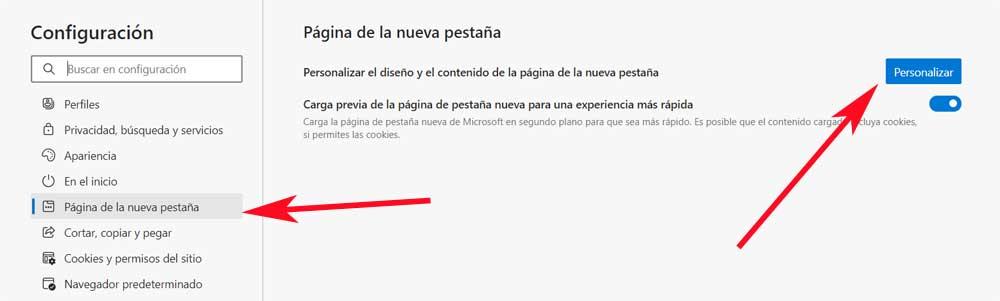
Erinnern Sie Edge an geöffnete Registerkarten
Aber darauf wollen wir uns nicht in diesem Sinne konzentrieren. Wir möchten mit Ihnen darüber sprechen, diesen Browser, den wir kommentieren, auf eine bestimmte Art und Weise zu konfigurieren. Und es kann sein, dass wir das Programm wirklich immer so starten müssen, wie wir es verlassen haben. Das heißt, dieser Edge wird geöffnet, wenn wir eine neue Arbeitssitzung starten, so wie wir sie beispielsweise gestern in der vorherigen geschlossen haben.
All dies bezieht sich auf die Möglichkeit, die Registerkarten zu finden, mit denen wir gearbeitet haben, als wir den PC ausgeschaltet oder geschlossen haben Edge . Die Vorteile liegen auf der Hand, da wir damit die Aufgaben fortsetzen können, die wir in der vorherigen Sitzung mit dem Computer ausstanden. Dies wird durch die Tatsache erreicht, dass Edge sich die Registerkarten merkt, die wir beim Schließen geöffnet hatten. Lassen Sie uns sehen, wie dies erreicht werden kann.
So greifen Sie auf den On Home-Bereich von Edge zu
Das erste, was wir tun, um dies zu konfigurieren, ist das Hauptmenü des Programms zu öffnen, wie wir es Ihnen zuvor gezeigt haben. Als nächstes klicken wir auf den Eintrag Konfiguration dieses Menüs. Dies wird einem neuen Fenster weichen, in dem wir auf der linken Seite eine gute Anzahl von Abschnitten finden Konfigurieren Sie das Programm selbst. Aber das, was uns in diesem Fall interessiert, ist das sogenannte Am Anfang.

Dann klicken wir auf diesen Abschnitt, damit wir öffnen können, was uns in diesem Fall interessiert, dh das Verhalten des Programms, wenn wir es starten. Wie wir aus erster Hand sehen können, finden wir hier mehrere Optionen. Standardmäßig wird das Programm auf dem Bildschirm geöffnet, wenn Sie es starten Neue Registerkarte Fenster, das wir zuvor konfiguriert haben. So können wir mit den Informationen beginnen, die wir auf der Seite der neuen Registerkarte konfigurieren.
Öffnen Sie Edge mit den Registerkarten, mit denen wir es schließen
Wie bereits erwähnt, interessiert uns in diesem Fall das Öffnen des Programms mit den Registerkarten, mit denen wir beim Schließen gearbeitet haben. Daher müssen wir in diesem Abschnitt die Option markieren, dort fortzufahren, wo Sie aufgehört haben.
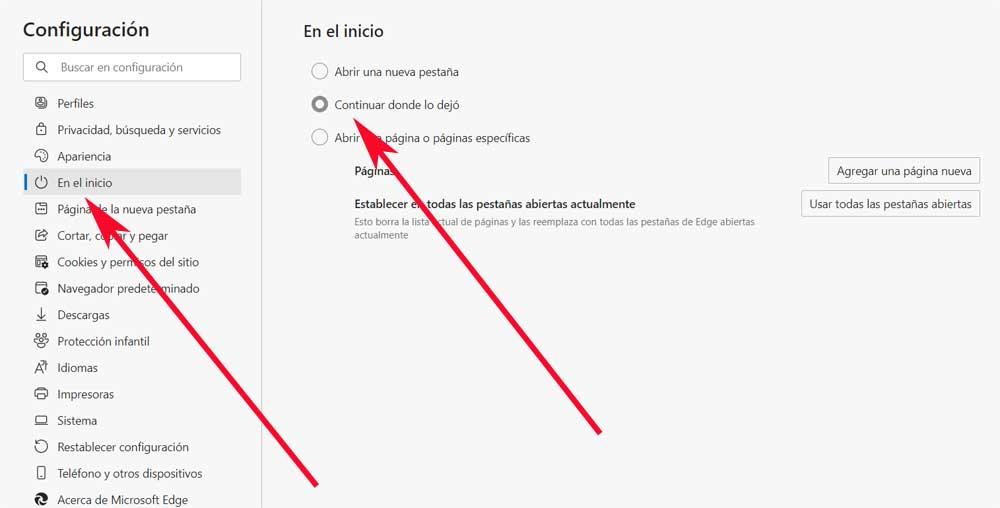
Auf diese Weise erreichen wir das Ziel, das wir uns in diesem Fall gesetzt haben. Gleichzeitig müssen wir jedoch berücksichtigen, dass wir Edge auch so konfigurieren können, dass es auf einer oder mehreren bestimmten Seiten beginnt. Dies kann auch sehr nützlich sein, wenn wir immer mit Edge in arbeiten bestimmte Registerkarten . So müssen wir sie nicht jedes Mal von Hand öffnen, wenn wir auf den Browser zugreifen. Wie dem auch sei, wie wir sehen, was Microsoft mit all dem vorhat, soll es das erheblich erleichtern Arbeit mit seinem Programm. So können wir es in wenigen Sekunden an unsere Vorlieben und Nutzungsmodi anpassen.
